Co vědět
- Příčiny chybové zprávy kernel32.dll jsou stejně rozmanité jako samotné zprávy.
- Soubory Kernel32.dll mohou způsobit, že se chybové zprávy objeví na obrazovce téměř kdykoli, když je počítač používán.
- Jedním ze způsobů, jak zabránit nebo opravit chyby kernel32.dll, je udržování aktualizovaných programů a operačního systému.
Soubor kernel32.dll souvisí se správou paměti v systému Windows. Při spuštění systému Windows se kernel32.dll načte do chráněného paměťového prostoru, aby se ostatní programy nepokoušely ke spuštění svých operací použít stejný prostor v paměti.
Často doprovázející chyba „neplatnost stránky“ znamená, že se jiný program (nebo mnoho programů) pokouší získat přístup ke stejnému místu v paměti vašeho počítače.
V závislosti na konkrétní chybě se chybové zprávy kernel32.dll vztahují na libovolný počet softwarových programů v libovolném operačním systému Microsoft od Windows 95 přes Windows 10, Windows 8, Windows 7, Windows Vista a Windows XP.
Chyby Kernel32.dll
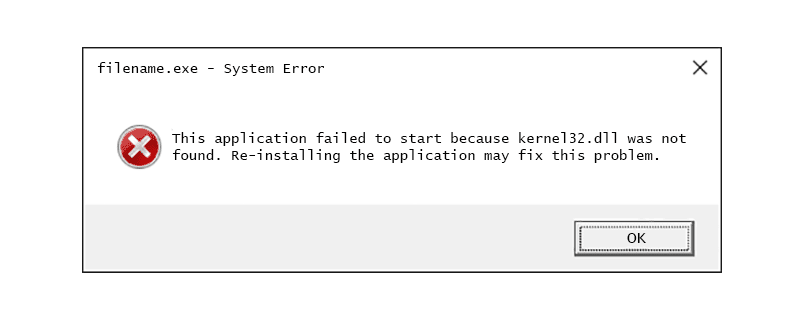
Existuje řada různých způsobů, jak se ve vašem počítači může zobrazit chyba „neplatnost stránky v modulu kernel32.dll“. Mnoho různých softwarových programů může generovat chybu kernel32.dll v systému Windows, ale zde jsou některé z běžnějších konkrétních chybových zpráv, které se mohou zobrazit:
- Explorer způsobil neplatnost stránky v modulu Kernel32.DLL
- Iexplore způsobil neplatnost stránky v modulu Kernel32.DLL
- Commgr32 způsobil neplatnost stránky v modulu Kernel32.dll
- Chyba v Kernel32.dll
- [NÁZEV PROGRAMU] způsobil chybu v Kernel32.dll
- Nepodařilo se získat proc adresu pro GetLogicalProcessorInformation (KERNEL32.dll)
- Start této aplikace se nezdařil, protože soubor KERNEL32.dll nebyl nalezen. Problém může vyřešit přeinstalování aplikace.
Chybové zprávy protokolu Kernel32.dll se mohou objevit při spuštění systému Windows, při otevření programu, při spuštění programu, při ukončení programu nebo téměř kdykoli během relace systému Windows.
Jak opravit chyby Kernel32.dll
-
Restartovat váš počítač. Chyba kernel32.dll může být náhoda.
-
Znovu nainstalujte program, pokud se chyba „neplatnost stránky v modulu kernel32.dll“ vyskytne pouze při použití jediného softwarového programu.
Je pravděpodobné, že na vině je pravděpodobně softwarový program, takže odinstalování a opětovná instalace programu může stačit.
Nezapomeňte nainstalovat jakékoli aktualizace Service Pack nebo jiné opravy dostupné pro program. Jeden z nich mohl vyřešit problém s kernel32.dll, který software způsobuje. Pokud je to nutné, možná budete muset přestat používat konkrétní program, pokud je to jediná příčina problému.
-
Pomocí služby Windows Update můžete aktualizovat počítač novými opravami nebo aktualizacemi Service Pack souvisejícími se systémem Windows, které mohou být k dispozici. Chyba DLL může být způsobena zastaralou instalací systému Windows.
Konkrétně v systému Windows XP a při nainstalované aplikaci Skype se může při pokusu o spuštění programu zobrazit chybová zpráva kernel32.dll, pokud nemáte nainstalovanou aktualizaci SP3.
-
Opravte potenciálně poškozené soubory se seznamem hesel. Vyzkoušejte tento krok řešení potíží pouze v případě, že používáte Windows 95 nebo Windows 98 a pokud je chyba stránky kernel32.dll způsobena „Průzkumníkem“, „Commgr32“, „Mprexe“, „Msgsrv32“ nebo „Iexplore“.
-
Opravte poškozené soubory thumbs.db. Někdy je chyba „Průzkumník způsobila neplatnost stránky v modulu kernel32.dll“ způsobena poškozeným souborem thumbs.dll ve složce nebo podsložce, ke které se pokoušíte získat přístup.
-
Máte soubory DLL uložené na ploše? Pokud ano, odstraňte je. To může někdy způsobit chyby kernel32.dll.
-
Spusťte antivirovou kontrolu. Některé konkrétní počítačové viry způsobují chyby kernel32.dll jako součást poškození vašeho počítače. Karanténa viru by mohla váš problém úplně vyřešit.
-
Spusťte program CHKDSK a prohledejte a opravte všechny systémové chyby, které by mohly způsobit chybu DLL.
-
Aktualizujte ovladače pro jakýkoli hardware, který by mohl souviset s chybou kernel32.dll. Pokud se například při tisku na tiskárně objeví chyba kernel32.dll, zkuste aktualizovat ovladače tiskárny.
Pokud máte podezření, že je třeba aktualizovat ovladače, ale nejste si jisti, kde začít, aktualizujte ovladače grafické karty. Zastaralé ovladače grafické karty někdy způsobují chyby kernel32.dll.
-
Snižte hardwarovou akceleraci grafické karty. Zatímco neobvyklé, některé počítače mají problémy, když je hardwarová akcelerace nastavena na výchozí nastavení plné akcelerace.
-
Přetaktovali jste počítač? Pokud ano, zkuste obnovit hardwarovou konfiguraci na výchozí hodnoty doporučené výrobcem. Je známo, že přetaktování způsobuje problémy s kernel32.dll.
-
Spusťte nástroj pro kontrolu systémových souborů (SFC). Tento nástroj skenuje a obnovuje systémové soubory systému Windows.
-
Otestujte systémovou paměť, zda není poškozená. Chybové zprávy Kernel32.dll z náhodných programů a činností v systému Windows mohou být známkou selhání hardwaru v paměti vašeho počítače. Jeden z těchto programů jasně identifikuje, zda máte problém, nebo poskytne vaší paměti čistý zdravotní stav.
Pokud některý z testů selže, vyměňte jej.
-
Opravte instalaci systému Windows. Pokud jednotlivé přeinstalování softwaru a hardwarové testy problém nevyřeší, měla by opravná instalace systému Windows nahradit všechny poškozené nebo chybějící soubory, které mohou způsobovat zprávy kernel32.dll.
-
Proveďte čistou instalaci systému Windows. Tento typ instalace zcela odstraní Windows z vašeho PC a znovu jej nainstaluje od začátku.
Tento krok nedoporučujeme, pokud se necítíte dobře, že chyba kernel32.dll není způsobena jediným programem (krok 2). Pokud chybová zpráva kernel32.dll způsobuje jeden software, přeinstalování systému Windows a následná instalace stejného softwaru vás mohou vrátit tam, kde jste začali.
-
Odstraňte problém s hardwarem. Pokud selhalo vše ostatní, včetně čisté instalace z posledního kroku, pravděpodobně se díváte na problém s hardwarem vašeho pevného disku nebo jiného hardwaru.
Pokud je pravděpodobným viníkem pevný disk, vyměňte jej a proveďte novou instalaci systému Windows.
